Judul : CARA MENGGUNAKAN EFFECT POWERCLIP PADA CORELDRAW
link : CARA MENGGUNAKAN EFFECT POWERCLIP PADA CORELDRAW
CARA MENGGUNAKAN EFFECT POWERCLIP PADA CORELDRAW
 Cara Menggunakan Effect Powerclip Pada Coreldraw banyak yang belum paham sehingga terkadang banyak yang bingung ketika menemukan objek desain yang mengharuskan menggunakan effect powerclip ini. Fungsi dari powerclip sendiri secara sederhana adalah memasukkan objek ke objek lain tanpa mengubah apapun efek antar kedua objek tersebut. Keuntungannya adalah objek hasil effect yang di clip bisa diedit kembali seperti semula dengan posisi di dalam objek induk.
Cara Menggunakan Effect Powerclip Pada Coreldraw banyak yang belum paham sehingga terkadang banyak yang bingung ketika menemukan objek desain yang mengharuskan menggunakan effect powerclip ini. Fungsi dari powerclip sendiri secara sederhana adalah memasukkan objek ke objek lain tanpa mengubah apapun efek antar kedua objek tersebut. Keuntungannya adalah objek hasil effect yang di clip bisa diedit kembali seperti semula dengan posisi di dalam objek induk. CARA MENGGUNAKAN POWERCLIP
Coreldraw adalah aplikasi yang sangat mudah dipahami dan dipraktekkan. Mereka menyiapkan tool atau alat-alat dengan navigasi yang simpel atau sederhana. Untuk mendapatkan effect ini maka secara sederhana bisa digambarkan seperti ini.
- Pilih objek yang akan dimasukkan ke dalam objek kedua kemudian pilih “Effect” pada menu bar dan pilih “Powerclip” dan “Place inside frame”. Muncul tanda panah hitam besar dan klik pada objek induk.
- Setelah di powerclip maka akan didapatkan objek baru dalam satu kesatuan utuh seperti ini.
- Proses pengeditan objek di dalam clip adalah dengan mengklik kanan kemudian klik “Edit Powerclip” maka akan dibawa kedalam objek induk dan objek di dalam siap untuk di edit atau di atur.
- Misalnya saya akan memutarnya Sembilan puluh derajat dan kemudian selesai dengan menekan logo kecil yang ada di bawah objek atau dengan menekan “Ctrl+klik bebas” atau dengan klik kanan kemudian klik “Finish editing this level”. Maka hasilnya seperti berikut ini.
Cara Menggunakan Effect Powerclip Pada Coreldraw tidak terlalu sulit dan rumit. Pengetahuan efek ini sangat diperlukan mengingat akan banyak sekali objek desain yang diharuskan menggunakan effect tersebut. Semoga sekelumit postingan ini bisa bermanfaat dan saya sangat berterima kasih sekali jika berkomentar dam apabil memang kurang jelas dan mengerti saya akan mencoba untuk merespon secara cepat sejelas sesuai kemampuan saya. Terus belajar dan jangan menyerah.
Demikianlah Artikel CARA MENGGUNAKAN EFFECT POWERCLIP PADA CORELDRAW
Sekianlah artikel CARA MENGGUNAKAN EFFECT POWERCLIP PADA CORELDRAW kali ini, mudah-mudahan bisa memberi manfaat untuk anda semua. baiklah, sampai jumpa di postingan artikel lainnya.
Anda sekarang membaca artikel CARA MENGGUNAKAN EFFECT POWERCLIP PADA CORELDRAW dengan alamat link https://penjahatdesain.blogspot.com/2015/06/cara-menggunakan-effect-powerclip-pada.html
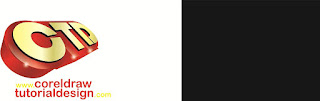

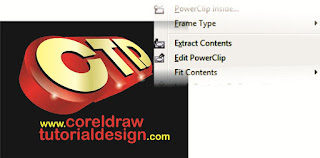

Tidak ada komentar:
Posting Komentar